最近有很多用户反映有一些Chrome插件在离线安装的时候,根据本站的教程:离线安装CRX格式chrome插件的方法。无法正常完成安装,提示“只能通过Chrome网上应用商店安装该程序”,小编为了了解这一问题,今天将谷歌浏览器升级到了最新版本,在安装扩展脚本的时候,确实发现了这个问题的存在。
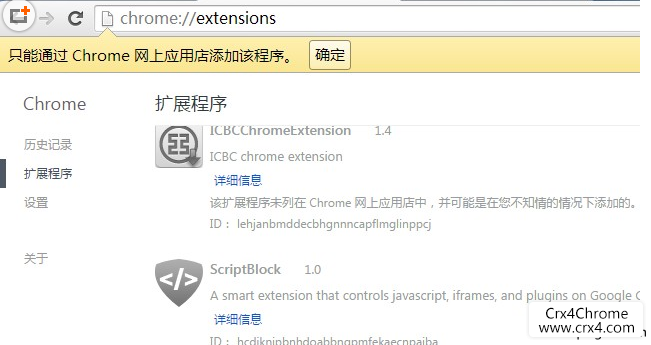
经过查找相关资料,发现Chrome 21.x系列增加了对扩展插件安装的限制, 自Chrome 21.x开始默认只允许从 Chrome Web Store (Chrome 网上应用店)安装扩展、应用及脚本,也就是意味着用户只能安装谷歌浏览器(Chrome Store)内的扩展插件。
虽然此举增强了安全性但也给众多依赖油猴及 Stylish 脚本的用户造成了很大的不便,那么现在应当如何在谷歌浏览器安装 Web Store 外的第三方扩展程序呢?不屈不挠的小编整理的三种方法可解决“只可添加来自Chrome网上应用店的扩展程序、应用和用户脚本”的问题。
方法一、本地拖放安装
1. 下载扩展程序/脚本程序至本地计算机;
2. 将其直接拖拽到浏览器的“扩展程序”页面(设置-扩展程序)即 chrome://chrome/extensions 页面。
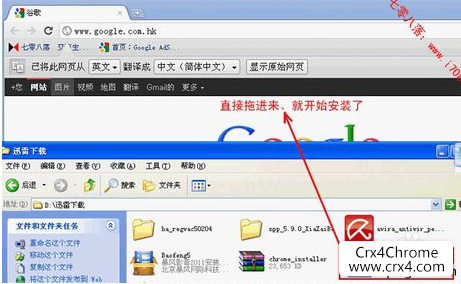
3. 在Chrome的桌面快捷方式上选择右键——属性, 在”目标” 后增加参数(中间有空格!!切记!!)
–enable-easy-off-store-extension-install 然后再点击安装链接进行安装。
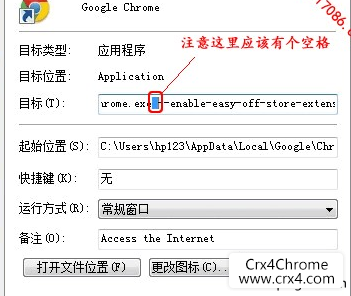
方法二:开发模式安装
1.把下载后的.crx扩展名的离线Chrome插件的文件扩展名改成.zip或者.rar(如何查看Chrome插件的扩展名?文件夹>工具>文件夹>查看>隐藏已知文件类型的扩展名),如图所示:
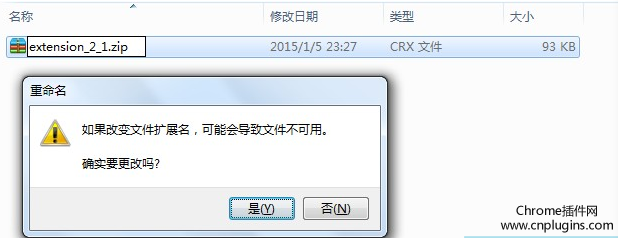
2.右键点击该文件,并使用压缩软件(如winrar、好压、360压缩等)对该压缩文件进行解压,并保存到系统的一个任意文件夹下,如图所示:
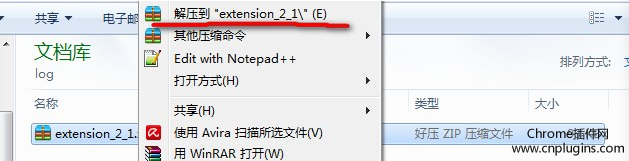
3.解压成功以后,该Chrome插件就会以文件夹的形式存在于操作系统的某一个目录下面,如图所示:
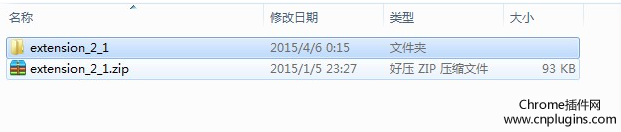
4.在Chrome的地址栏中输入:chrome://extensions/ 打开Chrome浏览器的扩展程序管理界面,并在该界面的右上方的开发者模式按钮上打勾,如图所示:
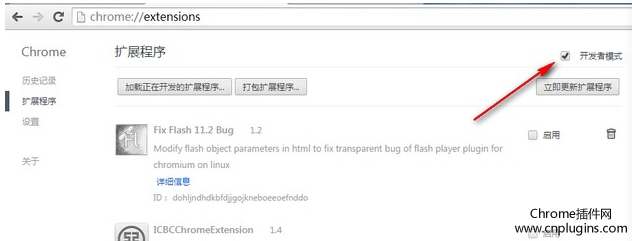
5.在勾选开发者模式选项以后,在该页面就会出现加载正在开发的扩展程序等按钮,点击“加载正在开发的扩展程序”按钮,并选择刚刚解压的Chrome插件文件夹的位置,如图所示:
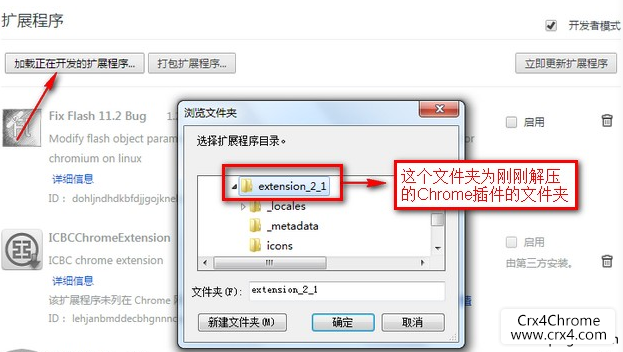
6.这时候如果不出意外,Chrome插件就会成功加载到谷歌浏览器中。但是如果运气不好也有意外的情况,如图所示:
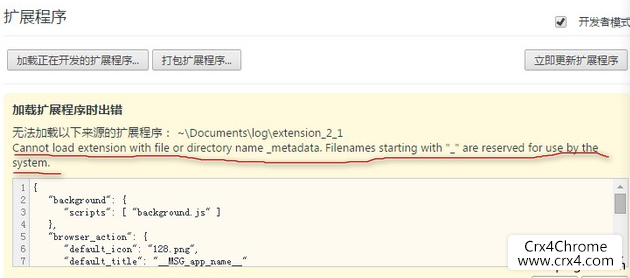
7.出现这种情况Chrome浏览器会提示无法加载以下来源的扩展程序: xxx路径(Chrome插件文件的解压位置)Cannot load extension with file or directory name _metadata. Filenames starting with “_” are reserved for use by the system.出现这种情况,是因为这款Chrome插件与新版的Chrome浏览器有些不兼容,这时候,用户可以打开刚刚解压的Chrome插件文件夹,并把其中_metadata文件夹的名字修改为metadata(把前面的下划线去掉),如图所示:
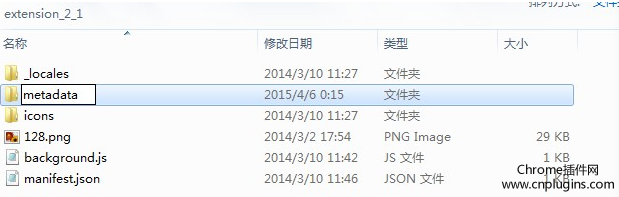
8.更新文件夹名称成功以后,点击该错误提示下方的“重试”按钮,就可以成功地把Chrome插件加载谷歌浏览器中了,如图所示:
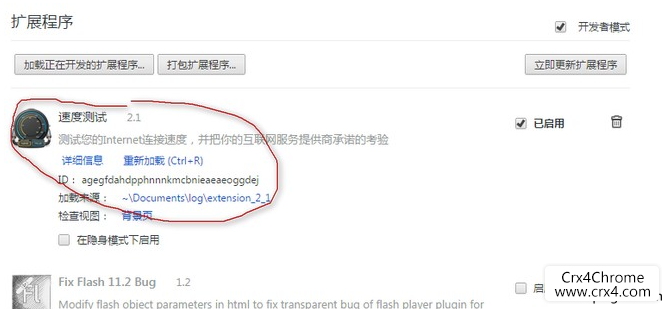
9.基于这种模式安装的chrome插件会因为用户启用了开发者模式而遭到谷歌的警告,用户可以选择忽略Chrome的警告。
方法三:更改计算机策略
1.开始 -> 运行 -> 输入gpedit.msc -> 回车确定打开计算机本地组策略编辑器(通过Win + R快捷键可以快速打开运行),如图所示:
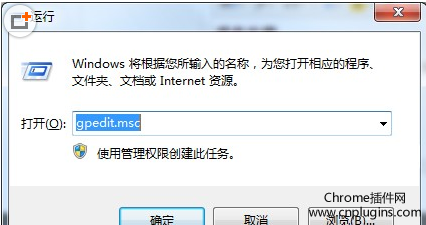
2.在打开的本地组策略编辑器中,在左侧的树形菜单中,依次展开:计算机配置->管理模版,并右键点击管理模版,并点击添加/删除模版按钮,如图所示:
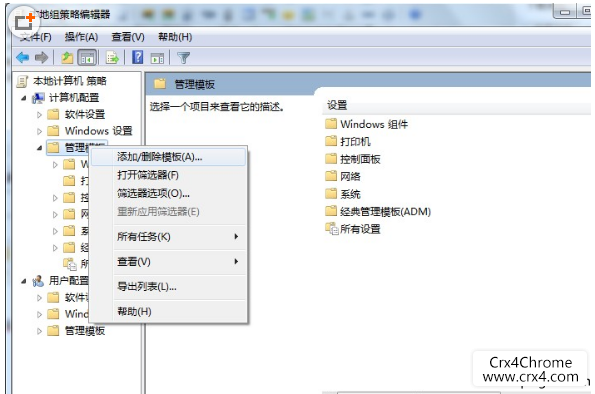
3.在添加/删除模版的弹出窗口中,点击添加按钮,并选择从Chrome插件网上下载的chrome.adm模版文件(用户下载的是chrome插件网提供的压缩文件,解压后就可以看到chrome.adm文件),添加完成后,点击关闭按钮,如图所示:
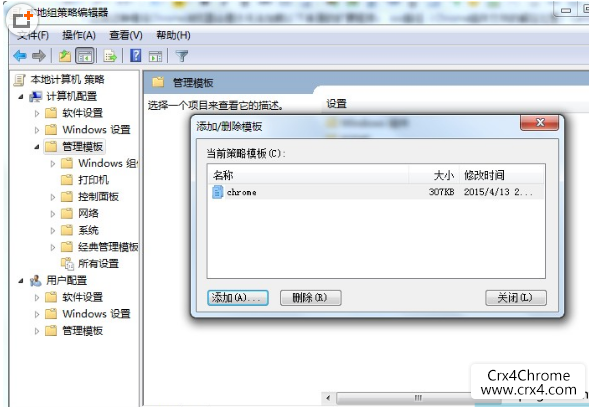
4.在本地组策略编辑器左侧的树形菜单中依次展开:计算机配置->管理模版->经典管理模版(ADM)->Google->Google Chrome->扩展程序,在右侧的窗口中,双击配置扩展程序安装白名单选项,如图所示:
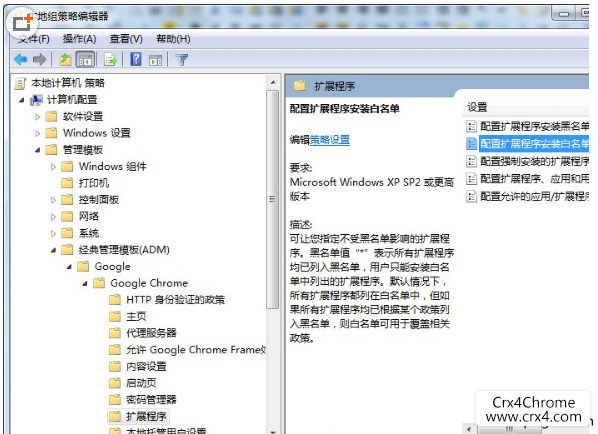
5.在配置chrome扩展程序安装白名单的弹出窗口中,点击已启用(E)点选框,并在选择栏中的要从黑名单中排除的扩展程序ID中,点击显示…按钮,打开显示内容弹出窗口,在其中的值列表中,输入需要信任的chrome插件ID,如图所示:
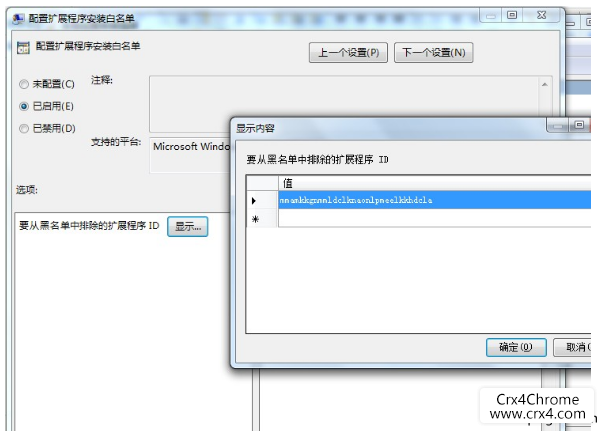
6.关于chrome插件ID的获取方法,可以在chrome地址栏中输入:chrome://extensions/ 打开扩展程序的管理界面,点击开发者模式,即可看到已经安装的chrome插件的ID,如图所示:
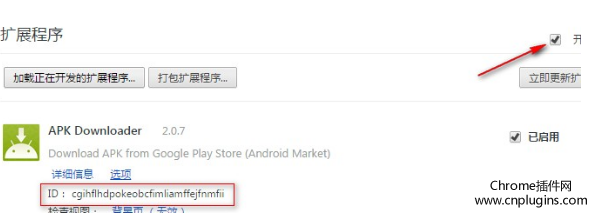
7.输入完成后点击确定保存,并关闭本地组策略编辑器,并在Chrome扩展管理界面关闭开发者模式,就可以正常地使用Chrome插件,并解决谷歌的停用开发者模式的警告了。
相关文章推荐:
1.【已解决】怎么从Chrome浏览器中导出扩展程序为crx文件?
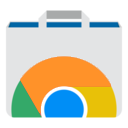 Crx4Chrome插件下载
Crx4Chrome插件下载